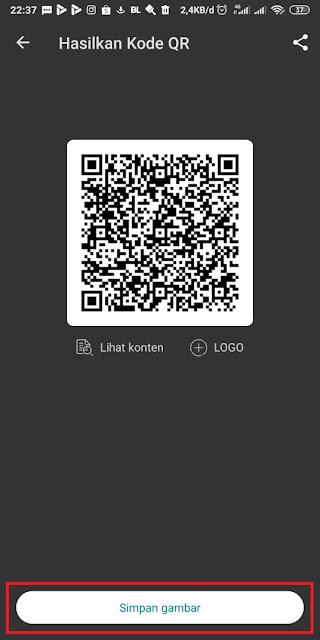Siapa yang tak kenal Whatsapp? Aplikasi ini memang memiliki berbagai fitur yang membuat penggunanya betah menggunakan aplikasi ini. Pada tulisan ini, kita akan lebih fokus membahasa barcode Whatsapp. Tulisan ini bukan membahas cara melihat atau memindai barcode Whatsappmu sendiri, ya karena aku pernah membahasnya di tulisan berjudul Cara Melihat Barcode Whatsapp.
Memang Whatsapp memiliki barcode atau QR-Code yang kita gunakan untuk login di Whatsapp Web melalui Laptop atau PC. Namun, barcode atau QR Code Whatsapp yang akan kubahas di sini yang bisa kamu gunakan untuk memudahkan orang lain untuk menghubungimu lewat Whatsapp.
Bagi kamu para pelaku bisnis yang memanfaatkan Whatsapp untuk membalas customer-mu, cara ini jelas memudahkan pelangganmu untuk menghubungimu. Kamu tidak perlu membagikan tautan yang panjang untuk ditemukan temanmu, cukup meminta pelangganmu untuk memindai barcodemu, otomatis pelangganmu masuk ke aplikasi Whatsapp dan siap mengirimkan pesan Whatsapp ke kamu.
Meskipun kamu bukan pelaku bisnis, cara ini pastinya juga memudahkanmu ketika hendak bertukar kontak dengan kenalan baru, tak perlu mendiktekan nomormu, cukup tunjukkan QR Whatsapp-mu, kenalanmu sudah siap untuk mengirimkan Whatsapp ke kamu.
Bagi kamu yang ingin membuat barcode Whatsappmu sendiri, ada 3 langkah utama mulai dari membuat link, membuat QR-Code dan kustomisasi, terakhir membagikannya. Untuk lebih detailnya, simak dan praktikkan cara di bawah ini.
Memang Whatsapp memiliki barcode atau QR-Code yang kita gunakan untuk login di Whatsapp Web melalui Laptop atau PC. Namun, barcode atau QR Code Whatsapp yang akan kubahas di sini yang bisa kamu gunakan untuk memudahkan orang lain untuk menghubungimu lewat Whatsapp.
Bagi kamu para pelaku bisnis yang memanfaatkan Whatsapp untuk membalas customer-mu, cara ini jelas memudahkan pelangganmu untuk menghubungimu. Kamu tidak perlu membagikan tautan yang panjang untuk ditemukan temanmu, cukup meminta pelangganmu untuk memindai barcodemu, otomatis pelangganmu masuk ke aplikasi Whatsapp dan siap mengirimkan pesan Whatsapp ke kamu.
Meskipun kamu bukan pelaku bisnis, cara ini pastinya juga memudahkanmu ketika hendak bertukar kontak dengan kenalan baru, tak perlu mendiktekan nomormu, cukup tunjukkan QR Whatsapp-mu, kenalanmu sudah siap untuk mengirimkan Whatsapp ke kamu.
Bagi kamu yang ingin membuat barcode Whatsappmu sendiri, ada 3 langkah utama mulai dari membuat link, membuat QR-Code dan kustomisasi, terakhir membagikannya. Untuk lebih detailnya, simak dan praktikkan cara di bawah ini.
A. Membuat Link Langsung ke Whatsapp
Sebelum membuat Barcode Whatsapp, ada hal penting yang perlu kamu siapkan, membuat link langsung menuju chat Whatsapp-mu. Whatsapp sudah memiliki fitur yang bernama click to chat kamu bisa memanfaatkan fitur tersebut. Untuk menggunakan fitur tersebut, ikuti langkah berikut ini.
1. Salin tautan berikut ini https://wa.me/No-WA
2. Selanjutnya, ubah No-WA menjadi nomor Whatsapp-mu, misal saja nomor WA-ku +62822-2741-3828, cukup tuliskan angkanya saja, tanpa tanda baca apapun, sehingga contoh linknya menjadi https://wa.me/6282227413828
Selain itu, kamu juga bisa membuat default pesanmu, jadi ketika orang lain selesai memindai barcode Whatsapp-mu, dia tak perlu repot-repot untuk membuat basa-basi. Formatnya menjadi
https://wa.me/No-WA?text=Isi%20Pesan.
Sebagai contoh, nomor WA-ku 6282227413828, dan ingin membuat default pesanku menjadi "Halo Sinause! Saya ingin request tulisan tentang" maka link chat langsungnya menjadi https://wa.me/6282227413828?text=Halo%20Sinause!%20Saya%20ingin%20request%20tulisan%20tentang
Sebagai catatan, link langsung Whatsapp tidak mengenal spasi, jadi ubah spasi menjadi %20, ya!
B. Cara Membuat Barcode Whatsapp atau QR Whatsapp
Setelah kamu membuat tautan click to chat, sekarang saatnya membuat barcode Whatsapp. Ada dua cara yang bisa kamu gunakan untuk membuat barcode Whatsapp, yang pertama menggunakan aplikasi seperti Barcode Generator, atau Pembaca Kode QR. Cara kedua dengan tools online seperti qrcodegenerator.org, qr-code-generator.com, the-qrcode-generator.com.
Yang akan kita bahas pertama membuat barcode Whatsapp dengan aplikasi. Otomatis, kamu harus mengunduh aplikasi dari Google Play Store.
- Barcode Generator
1. Buka aplikasi Barcode Generator, selanjutya tap icon "+" di pojok kanan bawah, selanjutnya tap add code.
2. Kemudian akan muncul banyak jenis barcode, pilih QR Code.
 |
| Tap QR Code |
3. Lalu, pilih URL.
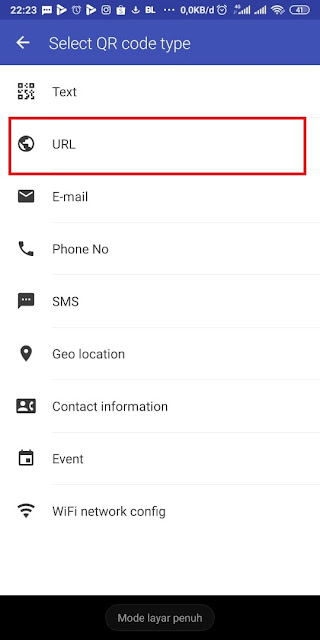 |
| Tap URL |
4. Kamu akan dibawa ke menu selanjutnya, tempel atau paste tautan yang sudah kamu copy di kolom URL, dua kolom lainnya bisa kamu kosongkan, jika sudah tap ikon centang di pojok kanan atas.
 |
| Masukkan tautan WA, lalu tap centang |
5. Tunggu beberapa saat maka QR Codemu sudah selesai dibuat.
6. Untuk membagikan QR Code Whatsapp, tap ikon seperti memory card, selanjutnya tap Export.
Selesai kamu sudah membuat Barcode Whatsappmu.
Masih bingung? Coba perhatikan video di bawah ini! Gampang banget kok.
- Pembaca Kode QR
1. Buka aplikasi, lalu tap Hasilkan Kode QR.
 |
| Tap Hasilkan Kode QR |
2. Pilih situs Web, selanjutnya paste atau tempel tautan Whatsapp Link yang sudah kamu buat, lalu tap icon centang di pojok kanan bawah.
3. Selesai, kamu sudah memiliki barcode Whatsapp sendiri, untuk menyimpannya, tap Simpan Gambar.
Seperti yang sudah kujelaskan di awal, kika kamu tak ingin repot-repot mengunduh aplikasi pihak ketiga, kamu bisa menggunakan tools online yang ada di internet. Pada tulisan ini, aku mencontohkan 2 tools online yang bisa kamu gunakan.
- QR-Code-Generator.com
2. Selanjutnya, masukkan tautan Whatsapp yang sudah kamu buat.
3. Lalu, tap buat QR Code, tunggu beberapa saat sampai prosesnya selesai.
4. Untuk mengunduhnya, kamu bisa tap Unduh JPG.
Selesai, kamu sudah berhasil membuat barcode Whatsapp menggunakan QR-Code-Generator.com
- Qrcodegenerator.org
1. Buka situs https://www.qrcodegenerator.org/ selanjutnya pilih Whatsapp.
2. Masukkan kode negara Indonesia, isi nomormu, dan isi pesan defaultmu.
3. Selanjutnya tap Generate QR Code.
4. Selesai.
Sungguh praktis bukan? Selain praktis, kamu juga menggunakan cara ini dengan cuma-cuma alias gratis. Jadi, bagi kamu yang tak mau ribet, kamu bisa menggunakan QRcodeGenerator.org.
C. Cara Menggunakan Barcode Whatsapp
Tidak mungkin kan kamu hanya membuat QR-Code tanpa menggunakannya? Agar pelangganmu atau Secara garis besar, penggunaan QR Code ini cukup mudah, temanmu cukup memindai atau scan QR Code yang kita punya, otomatis temanmu akan membuka chat ke nomor Whatsappmu. Masih bingung? Coba praktikkan langkah-langkah berikut ini.
- Barcode Generator
- Pembaca Kode QR
4. Kelebihan dan Kekurangan
Sampai saat ini mungkin menggunakan QR Code untuk mengirimkan Whatsapp masih kurang populer akibatnya mungkin akan sedikit kesulitan untuk menggunakannya. Namun, seiring berjalannya waktu, menurutku akan populer karena cara ini sangat praktis, tidak perlu mengetik ini dan itu, pelanggan atau temanmu sudah bisa mengirimkan pesan Whatsapp ke akunmu.
Tak hanya praktis, dengan menggunakan QR Code ini, tokomu akan terlihat unik, karena masih jarang toko-toko online yang menggunakan QR Code sebagai alat penghubung customer dengan toko itu sendiri. Pastinya tokomu akan tampil beda.
Namun, bagi pelangganmu akan kesulitan menggunakan barcode Whatsapp ketika ia hanya memiliki 1 gadget saja. Setidaknya pelangganmu memerlukan 2 perangkat agar bisa memindai QR Code milikmu atau sebaliknya.
Alasannya sederhana, untuk memindai perlu gambar QR Code yang dipindai, dan alat pemindainya. Otomatis perlu 2 perangkat, satu untuk memindai, dan satu untuk dipindai. Beda cerita jika barcode Whatsappmu sudah dicantumkan di kemasan produkmu, pastinya orang akan lebih mudah untuk menemukanmu.
Sebagai catatan tambahan, mungkin dari tadi ada yang bertanya-tanya mengapa di tulisan ini aku menggunakan QR Code, tetapi kadang menggunakan barcode Whatsapp, sebenarnya kedua hal ini berbeda, tetapi karena masyarakat sudah terlanjur menganggapnya sama, ya mau bagaimana lagi, untuk lebih detailnya, kamu bisa membaca perbedaan antara QR Code dengan Barcode pada tulisan ini.
Kesimpulan
Ada beragam cara untuk membuat barcode Whatsapp, kamu bisa memilih antara menggunakan aplikasi atau tanpa aplikasi. Semua fitur ini dapat kamu gunakan secara cuma-cuma alias gratis. Jadi tunggu apa lagi, buat barcode Whatsapp-mu!
Apakah kamu punya cara lain untuk membuat barcode Whatsapp? Bagikan caranya di kolom komentar, ya! Atau justru kamu sudah menggunakan cara ini? Bagikan juga pengalamanmu menggunakan QR Whatsapp untuk menjangkau customermu di kolom komentar!
Selamat mencoba!